
மத்திய செயலி வெப்பநிலையிலிருந்து நேரடியாக கணினியின் செயல்திறன் மற்றும் ஸ்திரத்தன்மையை சார்ந்துள்ளது. குளிரூட்டும் முறைமை இனி சத்தம் மாறிவிட்டதாக நீங்கள் கவனித்திருந்தால், CPU இன் வெப்பநிலையை கண்டுபிடிக்க வேண்டும். மிக உயர்ந்த குறிகாட்டிகளுடன் (90 டிகிரி மேலே), சோதனை ஆபத்தானது.
பாடம்: செயலி வெப்பநிலை கண்டுபிடிக்க எப்படி
நீங்கள் CPU ஐ overclock மற்றும் வெப்பநிலை குறிகாட்டிகள் சாதாரணமாக இருக்க வேண்டும் என்றால், இந்த சோதனை முன்னெடுக்க நல்லது, ஏனெனில் Overclocking பிறகு வெப்பநிலை உயர்வு எவ்வளவு தோராயமாக முடியும்.
பாடம்: செயலி விரைவாக எப்படி
முக்கியமான தகவல்
Severheating க்கான செயலி சோதனை மூன்றாம் தரப்பு திட்டங்கள் மட்டுமே மேற்கொள்ளப்படுகிறது ஏனெனில், ஏனெனில் தரமான விண்டோஸ் சிஸ்டம் கருவிகள் தேவையான செயல்பாடு இல்லை.சோதனை முன், நீங்கள் மென்பொருள் நன்றாக இருக்க வேண்டும், ஏனெனில் அவர்களில் சிலர் CPU இல் அதிக சுமை கொடுக்க முடியும். உதாரணமாக, ஏற்கனவே நீங்கள் செயலி மற்றும் / அல்லது குளிரூட்டும் முறையின் வரிசையில் இல்லை என்றால், நீங்கள் குறைந்த கடின நிலையில் சோதிக்க அல்லது இந்த செயல்முறை கொடுக்க அனுமதிக்கும் ஒரு மாற்று கண்டுபிடிக்க.
முறை 1: மல்
கணினி (செயலி உட்பட) முக்கிய கூறுகளின் பல்வேறு அழுத்த சோதனைகள் ஒரு சிறந்த மென்பொருள் தீர்வு ஒரு சிறந்த மென்பொருள் தீர்வு. இந்த திட்டத்தின் இடைமுகம் ஆரம்பத்தில் கடினமாக தோன்றலாம், ஆனால் சோதனைக்கான மிக அடிப்படை பொருட்கள் ஒரு முக்கிய இடத்தில் உள்ளன. ஓரளவு ரஷ்ய மொழியில் மொழிபெயர்க்கப்பட்டுள்ளது மற்றும் முற்றிலும் இலவசமாக விநியோகிக்கிறது.
இந்த நிரல் முன்னர் overclocked மற்றும் / அல்லது வழக்கமாக overheat என்று கூறுகளை சோதிக்க பரிந்துரைக்கப்படவில்லை, ஏனெனில் இந்த வெப்பநிலையில் சோதனைகள் போது, அது 100 டிகிரி வரை அதிகரிக்கும். இந்த வழக்கில், கூறுகள் உருகிய தொடங்கலாம் மற்றும் இது தவிர மதர்போர்டு சேதப்படுத்தும் ஆபத்து உள்ளது.
உத்தியோகபூர்வ தளத்திலிருந்து வெளியேறவும்
இந்த தீர்வைப் பயன்படுத்துவதற்கான வழிமுறைகள் இதுபோல் தெரிகிறது:
- அமைப்புகளுக்கு செல்க. இது திரையின் வலது பக்கத்தில் அமைந்துள்ள ஒரு கியர் கொண்ட ஆரஞ்சு பொத்தானாகும்.
- வெவ்வேறு மதிப்புகளுடன் ஒரு அட்டவணையை நாங்கள் காண்கிறோம். நெடுவரிசை "வெப்பநிலையைத் தடுக்கும்போது சோதனையை நிறுத்தவும்" மற்றும் அனைத்து நெடுவரிசைகளிலும் உங்கள் மதிப்புகளைத் துதியுங்கள் (இப்பகுதியில் 80-90 டிகிரி நிறுவ பரிந்துரைக்கப்படுகிறது). முக்கியமான வெப்பத்தை தவிர்க்க வேண்டியது அவசியம்.
- இப்போது முக்கிய சாளரத்தில், "CPU: OCTT" தாவலுக்குச் செல்லவும், இது சாளரத்தின் மேல் அமைந்துள்ளது. சோதனை கட்டமைக்க வேண்டும்.
- "வகை வகை" - "infinite" சோதனை நீங்கள் நிறுத்தப்படும் வரை நீடிக்கும், "ஆட்டோ" பயனர் குறிப்பிடப்பட்ட பொருள். "காலம்" - இங்கே சோதனை ஒரு மொத்த கால வழங்கப்படுகிறது. "செயலற்ற காலம்" சோதனை முடிவுகள் காட்டப்படும் போது - ஆரம்ப மற்றும் இறுதி கட்டங்களில். "டெஸ்ட் பதிப்பு" - உங்கள் OS இன் பிட் அடிப்படையில் தேர்ந்தெடுக்கப்பட்டது. "டெஸ்ட் பயன்முறை" - செயலி மீது சுமை பட்டம் (முக்கியமாக மட்டுமே "சிறிய தொகுப்பு") பொறுப்பாகும்.
- நீங்கள் சோதனை அமைப்பை பூர்த்தி செய்தவுடன், திரையின் இடது பக்கத்தில் உள்ள "மீது" பொத்தானை செயல்படுத்தவும்.
- ஒரு சிறப்பு அட்டவணையில் கூடுதல் கண்காணிப்பு சாளரத்தில் சோதனை முடிவுகளை நீங்கள் காணலாம். வெப்பநிலை வரைபடத்தில் சிறப்பு கவனம் செலுத்துங்கள்.

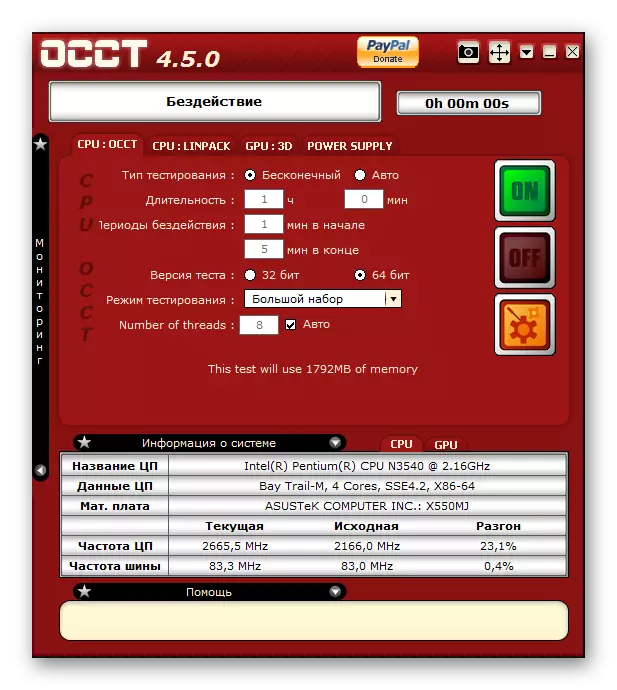

முறை 2: AIDA64.
AIDA64 கணினி கூறுகள் பற்றிய சோதனை மற்றும் தகவலை சேகரிப்பதற்கான சிறந்த மென்பொருள் தீர்வுகளில் ஒன்றாகும். இது ஒரு கட்டணத்திற்கு பொருந்தும், ஆனால் ஒரு டெமோ காலம் உள்ளது, இது எந்த கட்டுப்பாடுகளும் இல்லாமல் நிரலின் அனைத்து செயல்பாடுகளையும் பயன்படுத்த முடியும். முழுமையாக ரஷ்ய மொழியில் மொழிபெயர்க்கப்பட்டுள்ளது.
வழிமுறை இது போல் தெரிகிறது:
- சாளரத்தின் மேல், சேவை உருப்படியைக் கண்டறியவும். நீங்கள் அதை கிளிக் போது, மெனு நீங்கள் "கணினி ஸ்திரத்தன்மை" தேர்ந்தெடுக்க வேண்டும் எங்கே வெளியே விழும்.
- மேல் இடது பகுதியில், நீங்கள் விண்டோஸ் திறந்து நீங்கள் நிலைத்தன்மையை சோதிக்க விரும்புகிறேன் என்று அந்த கூறுகளை தேர்வு (எங்கள் வழக்கில் செயலி மட்டுமே போதுமானதாக இருக்கும்). "தொடக்கம்" என்பதைக் கிளிக் செய்து சிறிது நேரம் காத்திருங்கள்.
- ஒரு குறிப்பிட்ட நேரத்தை (குறைந்தபட்சம் 5 நிமிடங்கள்) செல்லும் போது, "ஸ்டாப்" பொத்தானை சொடுக்கவும், பின்னர் புள்ளிவிவர தாவலுக்கு ("புள்ளிவிவரம்") செல்லவும். அதிகபட்சம், சராசரி மற்றும் குறைந்தபட்ச வெப்பநிலை மாற்றம் மதிப்புகள் காட்டப்படும்.
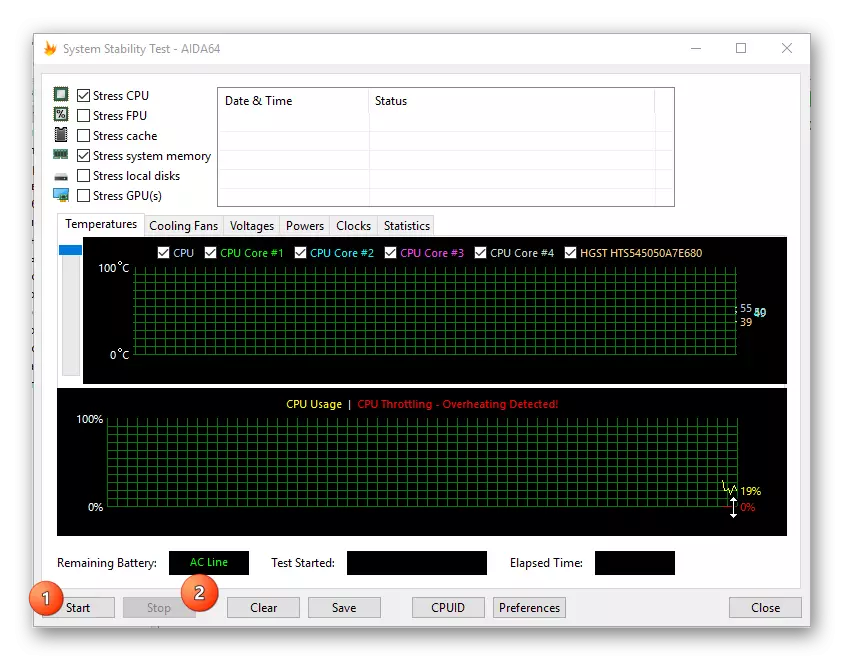

செயலி சூடாக சோதனை நடத்தி நடப்பு CPU வெப்பநிலை சில எச்சரிக்கையுடன் மற்றும் அறிவு இணக்கம் தேவைப்படுகிறது. கருவிகளின் சராசரி வெப்பநிலை அதிகரிக்கும் என்பதை புரிந்து கொள்ள செயலி விரைவுபடுத்துவதற்கு முன் இந்த சோதனை பரிந்துரைக்கப்படுகிறது.
